konwertuj MPG / MPEG na MP4 z dużą szybkością i wysoką jakością obrazu / dźwięku.
- Konwertuj AVCHD na MP4
- Konwertuj MP4 na WAV
- Konwertuj MP4 na WebM
- Konwertuj MPG na MP4
- Konwertuj SWF na MP4
- Konwertuj MP4 na OGG
- Konwertuj VOB na MP4
- Konwertuj M3U8 na MP4
- Konwertuj MP4 na MPEG
- Osadź napisy w MP4
- Rozdzielacze MP4
- Usuń audio z MP4
- Konwertuj wideo 3GP na MP4
- Edytuj pliki MP4
- Konwertuj AVI na MP4
- Konwertuj MOD na MP4
- Konwertuj MP4 na MKV
- Konwertuj WMA na MP4
- Konwertuj MP4 na WMV
Jak przekonwertować MKV na MP4 przy użyciu wpływowych metod
 Zaktualizowane przez Lisa Ou / 27 lutego 2023 16:30
Zaktualizowane przez Lisa Ou / 27 lutego 2023 16:30MKV lub Matroska Video to szeroko stosowany format obsługiwany przez większość nowoczesnych odtwarzaczy multimedialnych. Jest znany z obsługi nieograniczonej liczby filmów, audio, zdjęć i ścieżek napisów w jednym pliku. Oferuje również wysokiej jakości wideo i audio, w zależności od kodowania i kompresji. Wiele jego zalet jest takich samych jak w przypadku formatu MP4. Jednak pliki MKV są zwykle większe niż MP4, więc niektórzy wolą je konwertować, aby zaoszczędzić miejsce.
Format MP4 jest również znany ze swojej kompatybilności z prawie wszystkimi odtwarzaczami multimedialnymi i urządzeniami. Tak więc szanse na odtworzenie plików wideo na wielu urządzeniach są znacznie większe, jeśli są w formacie MP4. Poza tym pliki MKV są zwykle większe niż MP4. Mając to na uwadze, nic dziwnego, że chcesz przekonwertować plik MKV na MP4. Dlatego w Internecie można znaleźć kilka konwerterów. Pamiętaj jednak, że nie wszystko, co widzisz, jest praktyczne. Ten artykuł pomoże Ci manewrować najlepszymi narzędziami i metodami konwersji MKV na MP4. Rozpocznij procesy w częściach poniżej.
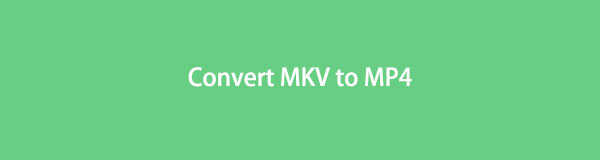

Lista przewodników
Część 1. Konwertuj MKV na MP4 za pomocą FoneLab Video Converter Ultimate
FoneLab Video Converter Ultimate, jak sugeruje nazwa programu, to najlepszy konwerter, który może konwertować pliki MKV na MP4. To narzędzie jest znane ze swojej zdolności do konwersji prawie dowolnego formatu wideo z wysokim wskaźnikiem sukcesu. Poza tym pozwala na to FoneLab Video Converter Ultimate ulepszyć wideo przed konwersją. Jeśli chcesz zwiększyć skalę lub zmniejszyć rozdzielczość wideo i zoptymalizuj jasność i kontrast, to narzędzie umożliwia wiele rzeczy.
Video Converter Ultimate to najlepsze oprogramowanie do konwersji wideo i audio, które może konwertować MPG / MPEG na MP4 z dużą szybkością i wysoką jakością obrazu / dźwięku.
- Konwertuj dowolne wideo / audio, takie jak MPG, MP4, MOV, AVI, FLV, MP3 itp.
- Obsługuje konwersję wideo 1080p / 720p HD i 4K UHD.
- Potężne funkcje edycji, takie jak Przycinanie, Kadrowanie, Obracanie, Efekty, Ulepszenie, 3D i więcej.
Wykonaj poniższe niekwestionowane kroki, aby przekonwertować z MKV na MP4 bez utraty jakości dzięki FoneLab Video Converter Ultimate:
Krok 1Uzyskaj kopię pliku do pobrania FoneLab Video Converter Ultimate. Możesz to zrobić, przechodząc do jego oficjalnej strony. Przeglądaj stronę i kliknij Darmowe pobieranie kartę, gdy ją zobaczysz. Proces instalacji rozpocznie się dopiero po autoryzacji programu do wprowadzania zmian w urządzeniu. Po zakończeniu procedury instalacji uruchom konwerter na swoim komputerze.
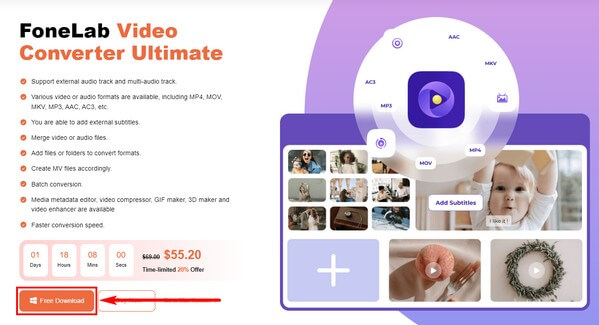
Krok 2Zaimportuj plik MKV do programu. Możesz uderzyć "+" podpisz w rdzeniu interfejsu, a kiedy pojawi się folder plików, wybierz i otwórz plik.
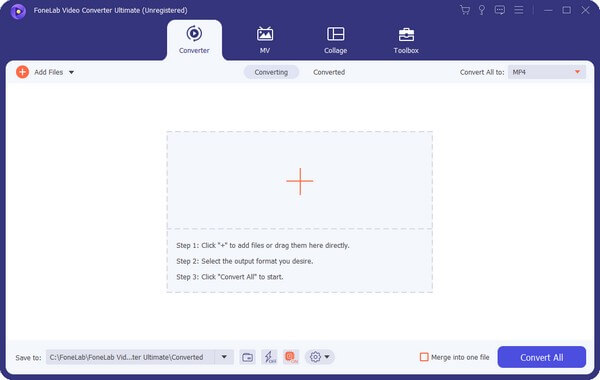
Krok 3Po zaimportowaniu wideo MKV kliknij rozwijany pasek w prawym górnym rogu interfejsu. Następnie pojawią się formaty wideo. Wybierać MP4 z listy i ustaw preferowaną jakość, rozdzielczość i inne ustawienia w odpowiednim obszarze.
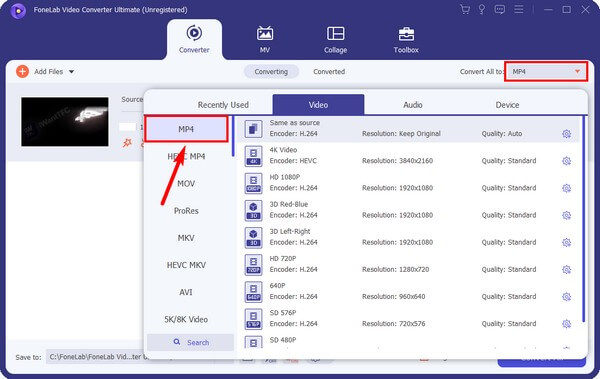
Krok 4Kliknij znak palety poniżej informacji o pliku, aby poprawić wideo przed konwersją. Po prostu zaznacz małe pola funkcji, które chcesz zastosować do filmu. A kiedy będziesz gotowy, uderz Zapisz > Skonwertuj wszystko kontynuować. Wyjście MP4 zostanie zapisane na twoim komputerze po zakończeniu procesu.
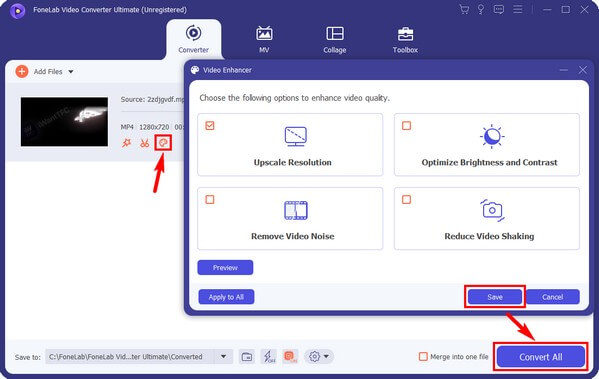
Video Converter Ultimate to najlepsze oprogramowanie do konwersji wideo i audio, które może konwertować MPG / MPEG na MP4 z dużą szybkością i wysoką jakością obrazu / dźwięku.
- Konwertuj dowolne wideo / audio, takie jak MPG, MP4, MOV, AVI, FLV, MP3 itp.
- Obsługuje konwersję wideo 1080p / 720p HD i 4K UHD.
- Potężne funkcje edycji, takie jak Przycinanie, Kadrowanie, Obracanie, Efekty, Ulepszenie, 3D i więcej.
Część 2. Konwertuj MKV na MP4 za pomocą VLC
VLC jest znany na całym świecie jako odtwarzacz multimedialny. Ale tylko kilka procent jego użytkowników zdaje sobie sprawę, że możesz także konwertować swoje pliki, takie jak MKV na MP4. Nie jest również tajemnicą, że ten program obsługuje prawie wszystkie formaty wideo ze swoim odtwarzaczem. Więc naturalnie obsługuje również różne formaty konwersji. Ale nadal nie ma wystarczających możliwości, aby być najlepszym konwerterem, ponieważ brakuje mu dodatkowych funkcji, takich jak edycja, w przeciwieństwie do innych programów.
Wykonaj poniższe niekwestionowane kroki, aby przekonwertować MKV na MP4 za pomocą VLC:
Krok 1Uruchom program, jeśli lub raz masz VLC na swoim komputerze. Kliknij lewy górny róg Media kartę, aby wyświetlić menu rozwijane. Z listy opcji naciśnij Kliknij/Zapisz… patka.
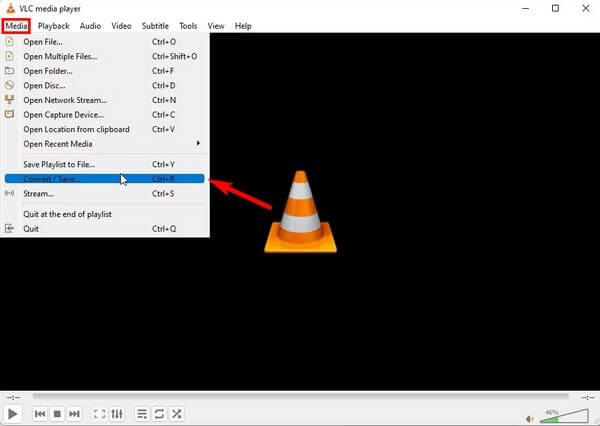
Krok 2Gdy pojawi się okno dialogowe Open Media, naciśnij Dodaj kartę, a następnie wybierz Mkv plik, który chcesz przekonwertować. Następnie kliknij Konwersja / Save.
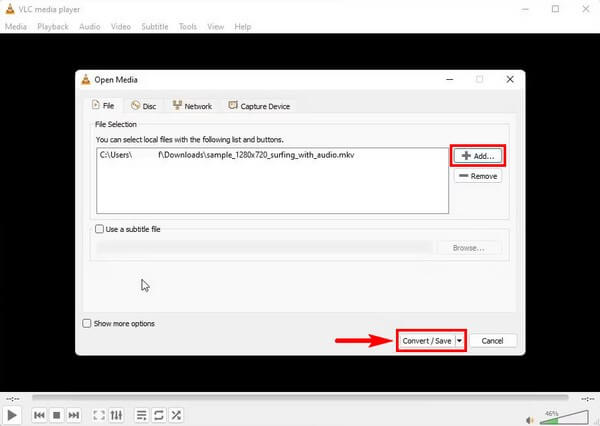
Krok 3Dodaj Wideo - H.264 + MP3 (MP4) z listy rozwijanej Profil po konwertować okna dialogowe. Następnie wybierz miejsce docelowe dla wyjścia wideo. Na koniec uderz Start na rozpoczęcie konwersji.
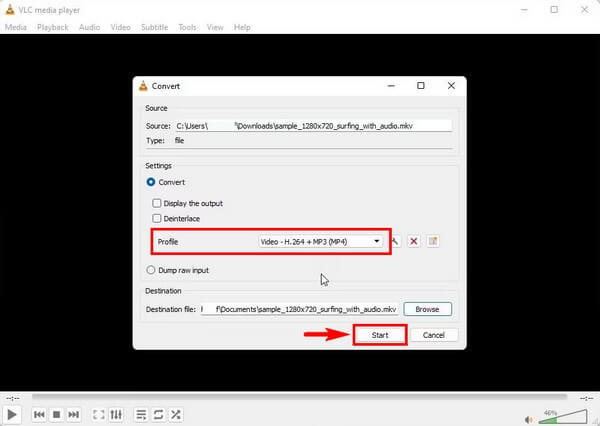
Video Converter Ultimate to najlepsze oprogramowanie do konwersji wideo i audio, które może konwertować MPG / MPEG na MP4 z dużą szybkością i wysoką jakością obrazu / dźwięku.
- Konwertuj dowolne wideo / audio, takie jak MPG, MP4, MOV, AVI, FLV, MP3 itp.
- Obsługuje konwersję wideo 1080p / 720p HD i 4K UHD.
- Potężne funkcje edycji, takie jak Przycinanie, Kadrowanie, Obracanie, Efekty, Ulepszenie, 3D i więcej.
Część 3. Konwertuj MKV na MP4 online
Veed Converter to uznany program online, który umożliwia konwersję plików MKV do formatu MP4. Dobrą rzeczą jest to, że jest łatwy w użyciu. Ale jeśli napotkasz jakiekolwiek problemy z narzędziem, pamiętaj, że jego obsługa klienta jest słaba, więc nie będzie tak pomocna.
Wykonaj poniższe niekwestionowane kroki, aby przekonwertować MKV na MP4 online:
Krok 1Odwiedź stronę konwersji MKV do MP4 firmy Veed w swojej przeglądarce. W lewej części strony kliknij przycisk konwertować Twoja karta plików.
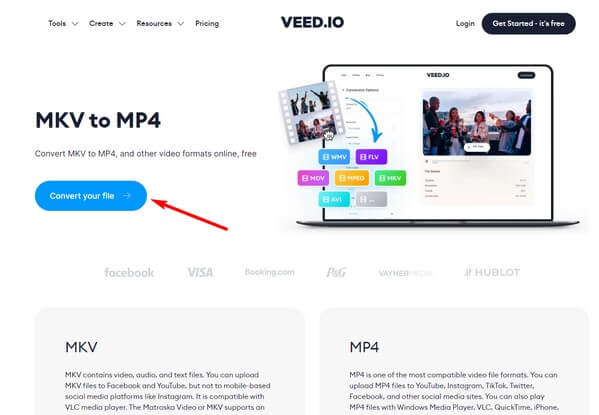
Krok 2Kliknij Prześlij plik na następnej stronie i wybierz plik wideo. Po przesłaniu kliknij konwertować do listy rozwijanej na Przetwornik Opcje. Wybierać MP4, a następnie naciśnij Konwersja wideo aby przetworzyć konwersję.
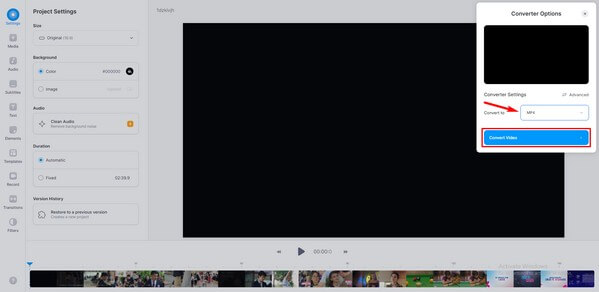
Krok 3Po zakończeniu procedury pobierz przekonwertowany plik, aby zapisać go na komputerze.
Część 4. Konwertuj MKV na MP4 przez Bandicut
Bandicut to program innej firmy, który może konwertować Twoje filmy MKV na MP4. To świetny konwerter, ale niestety dodaje znak wodny do wyjść wideo użytkowników.
Wykonaj poniższe niekwestionowane kroki, aby przekonwertować MKV na MP4 przez Bandicut:
Krok 1Zainstaluj i uruchom Bandicut na swoim komputerze. Po uruchomieniu głównego interfejsu naciśnij przycisk Ciąć pudełko na środku.
Krok 2Możesz wyciąć wideo MKV przed konwersją, jeśli chcesz. Jeśli nie, kliknij Start, następnie kliknij Ustawienia kodowania, Wybierać MP4 z paska rozwijanego Format pliku.
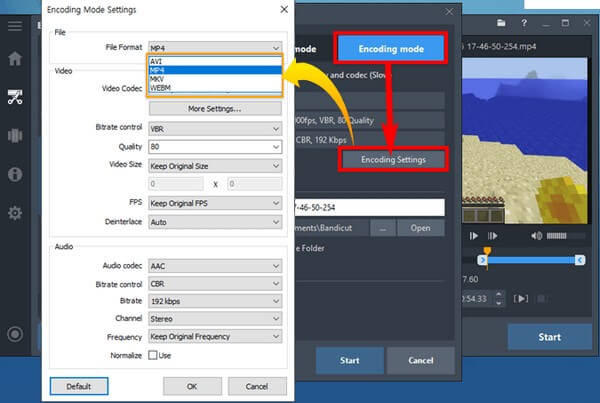
Krok 3Następnie uderz w Start tab, aby rozpocząć konwersję MKV na MP4.
Część 5. Często zadawane pytania dotyczące konwerterów MKV na MP4
Czy Veed Converter umieszcza znak wodny?
Tak. Jeśli konwertujesz pliki MKV na MP4, spodziewaj się, że w wynikach wyszukiwania Twojego filmu wideo znajdziesz znak wodny Veed. Ale jeśli nie chcesz widzieć irytujących znaków wodnych na swoich filmach, możesz spróbować FoneLab Video Converter Ultimate. To narzędzie tego nie zrobi umieść znak wodny na swoich wyjściach chyba, że chcesz założyć własne. Jako bonus zamiast tego zapewnia narzędzie do usuwania znaków wodnych.
Czy FoneLab Video Converter Ultimate może wykonać konwersję wsadową?
Tak, może. Z FoneLab Video Converter Ultimate, Można konwertuj kilka plików MKV na MP4 jednocześnie lub partiami. I nie martw się, ponieważ nie wpływa to zbytnio na szybkość konwersji. Nadal możesz zakończyć konwersję w zaledwie kilka chwil.
Czy FFmpeg może przekonwertować MKV na MP4?
Tak, może. FFmpeg to doskonałe narzędzie do konwersji. Jednak początkujący mogą uznać ten proces za mylący, ponieważ obejmuje on kwestie techniczne. W przeciwieństwie do FoneLab Video Converter Ultimate, który wymaga jedynie podstawowej wiedzy.
Konwersja jest łatwym procesem, jeśli używasz odpowiedniego narzędzia. W ten sposób zainstaluj FoneLab Video Converter Ultimate aby doświadczyć płynnego i udanego procesu konwersji.
Video Converter Ultimate to najlepsze oprogramowanie do konwersji wideo i audio, które może konwertować MPG / MPEG na MP4 z dużą szybkością i wysoką jakością obrazu / dźwięku.
- Konwertuj dowolne wideo / audio, takie jak MPG, MP4, MOV, AVI, FLV, MP3 itp.
- Obsługuje konwersję wideo 1080p / 720p HD i 4K UHD.
- Potężne funkcje edycji, takie jak Przycinanie, Kadrowanie, Obracanie, Efekty, Ulepszenie, 3D i więcej.
